Nije moguće ući na tržište za igru. Kako riješiti problem "Nije uspjelo uspostaviti pouzdanu vezu s poslužiteljem" na Google Playu
Jedan od najpopularnijih operativnih sustava za mobilne uređaje danas je Android. Ima niz ogromnih prednosti u odnosu na svoje konkurente i praktički je neprikosnoveni lider. Međutim, od relativno nedavno, postoje izvješća o problemima s jednom od glavnih usluga "Android" uređaja, naime Google play... Prilikom prijave, aplikacija je započela s pogreškom: "Nije moguće uspostaviti pouzdanu vezu." Pomoć u sustavu koju pružaju dobavljači nije od pomoći. Kako onda riješiti nastali problem?
Brzo i jednostavno
Za početak ćemo dati metodu koja od vas ne zahtijeva složene i opasne operacije s uređajem. Najjednostavnije rješenje za pogrešku "Nije moguće uspostaviti pouzdanu vezu" temelji se na postavkama sustava. Samo trebate provjeriti datum i vrijeme sustava na svom Android uređaju. U roku od jedne minute trebali bi se podudarati sa pravima. To je zbog ograničenja valjanosti programskih certifikata. Ako je datum netočan, telefon će smatrati da razdoblje valjanosti certifikata još nije došlo ili je već prošlo.
Ja ću očistiti
Ova je metoda prikladna za one koji na uređaju nemaju spremljene važne podatke. Iako se zapravo fotografije i videozapisi uvijek mogu prenijeti na računalo, a aplikacije se mogu ponovno preuzeti, pogotovo ako ste svoje podatke sinkronizirali s Google računom. Tada će čak i prilikom ponovne instalacije svi podaci aplikacije morati biti sačuvani. Dakle, postoje dva načina za rješavanje problema "Nije moguće instalirati pouzdana veza s poslužiteljem ".
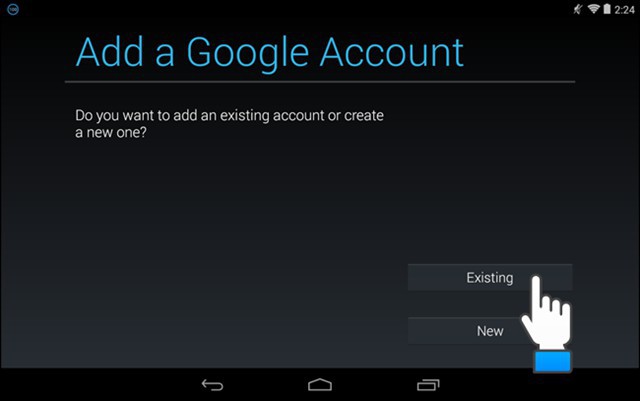
- Vratite telefon na tvorničke postavke. Možeš koristiti posebni programi, koje nude programeri aplikacija ili pronađite upute koje su prikladne posebno za vaš model uređaja "Android". Napokon, svaki proizvođač ima svoje trikove i zaštitne mehanizme.
- Dodaj u novi profil... Kao što razumijete, stari podaci neće se kopirati u nove verzije aplikacija, ali s druge strane možete izbjeći probleme s prijenosom drugih podataka koji se moraju spremiti kad kompletno čišćenje telefon. Da biste dodali novi račun, učinite sljedeće:
- Preuzmite aplikaciju AddAccount sa svog računala ili preglednika telefona.
- Spremite preuzetu apk datoteku u početni direktorij na memorijskoj kartici telefona.
- U standardni preglednik unesite: content: //com.android.htmlfileprovider/sdcard/add_account.apk.
- Slijedite vezu.
- Pokrenite program. Unesite svoju Google poštu i kliknite Dodaj račun.
- Ako primite poruku o netočnoj lozinci, unesite je i nastavite. To je to, imate novi račun.
Osim kardinalnih metoda, postoji i manje opasno rješenje. "Nije se mogla uspostaviti pouzdana veza s poslužiteljem" pogreška je povezana s privremenim i osobnim podacima aplikacije. Stoga se mogući načini izlaska iz problematične situacije mogu potražiti na drugom području.
Sloboda
Kao što pokazuju statistike, ponekad se problemi s Google Playom mogu povezati s drugim aplikacijama. Konkretno, program Freedom. Ona je odgovorna za kupnje u aplikaciji koju razmatramo. Problem što ne možete uspostaviti pouzdanu vezu s poslužiteljem može nastati ako ste preuzeli i deinstalirali Freedom, a prethodno ste je zaboravili isključiti. Kao što je jasno iz gore navedenog, da biste vratili sve, preuzmite i instalirajte ovaj uslužni program. Nakon toga unesite ga i zaustavite klikom na gumb Stop. Tada možete sigurno izbrisati.
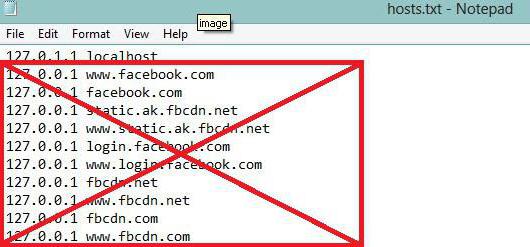
Interneta
Ako vam prethodna metoda nije uspjela, vrijedi provjeriti postavke internetske veze. Problemi poput "Ne mogu uspostaviti pouzdanu vezu s poslužiteljem" mogu se pojaviti kod nekih pružatelja usluga na pogrešan način. Prije nego što pokušate riješiti problem na ovaj način, pokušajte otvoriti Google Play povezivanjem s drugim internetskim izvorom. Ako se ipak trebate vratiti na početnu verziju, preuzmite aplikaciju Set DNS. Instalirati DNS adresa 8.8.8.8. To bi trebalo pomoći u slučajevima kada se Wi-Fi koristi za povezivanje s Internetom. U svakom slučaju, prvo pokušajte testirati svoj uređaj na drugoj vezi.
Druga mogućnost zašto se ne može uspostaviti pouzdana veza s poslužiteljem jest moguće blokiranje poslužitelja. Da biste testirali ovu metodu, trebat će vam prava superkorisnika na vašem uređaju. Otvorite explorer i pronađite datoteku / system / ect / hosts. Moramo ga otvoriti bilo kojim uređivačem teksta. Prema zadanim postavkama u datoteci treba navesti samo - 127.0.0.1 localhost. Svi drugi podaci bit će izbrisani. 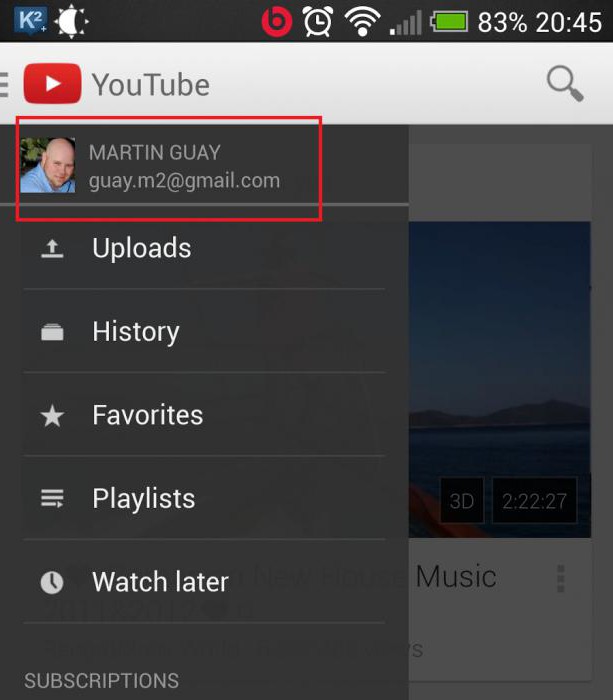
Youtube
Posljednja metoda rješavanja problema leži u dodatnim programima. Pretpostavlja se da se korisnik ne može prijaviti na Google Play zbog pogrešnih postavki adresiranja na Google računu.
Uslužni program unaprijed instaliran na mnogim uređajima "Android" za gledanje videozapisa s YouTubea (bilo koji drugi program koji koristi Google račun za registraciju) pomoći će u suočavanju s nastalim problemom. Dno svega je da trebate samo pokrenuti aplikaciju i kroz nju otići na svoj GMail račun.
druge metode
Na kraju, vrijedi spomenuti još dvije ekstremne mjere. Prvi je "Hard Reset". Potpuno resetiranje postavke uređaja. Da biste to učinili, idite na izbornik aplikacija, odaberite "Postavke" - "Vrati i resetiraj". Nakon toga, u zadnjem prozoru kliknite "Poništi". I sve izbriši. Nakon čega bi uređaj trebao doći u prvobitno stanje. Morat ćete ponovo preuzeti sve programe i postaviti račun.
Ponovo treperi. Ažurirajte svoj operativni sustav ili flash uređaj. Druga je opcija nepoželjna, jer vam nakon nje može biti uskraćeno jamstveno servisiranje. Najbolje je samo ažurirati svoj OS. Mnogi proizvođači pokušavaju sami popraviti korisničke pogreške.
To je možda sve što bismo vam mogli reći i savjetovati kada se pojavi pogreška "Nije moguće uspostaviti pouzdanu vezu s poslužiteljem". Nadamo se da vam je naš članak pomogao.
BlueStacks - moćan softver raditi s Android aplikacije... Unatoč svojoj popularnosti, jedan je od lidera u pojavi raznih problema. Jedna od ovih je pogreška: "Nije uspjelo kontaktiranje Googleovih poslužitelja"... Pogledajmo kako možete riješiti ovaj problem.
Kako ispraviti pogrešku BlueStacks "Neuspješno kontaktiranje Googleovih poslužitelja"
Provjera vremena na računalu
Ako naiđete na takvu pogrešku, prvo treba provjeriti vrijeme i datum postavljene na vašem računalu. To se može učiniti na dnu zaslona. Nakon toga, BlueStacks se mora zatvoriti i ponovo prijaviti.
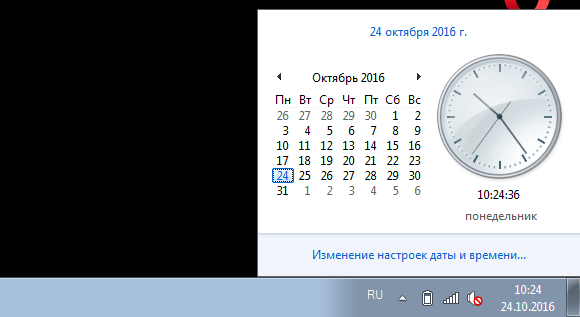
Usput, zbog netočne postavke pogreške datuma i vremena mogu se pojaviti u mnogim programima.
Konfiguriranje antivirusa
Često antivirusni program instaliran na računalu iz sigurnosnih razloga može blokirati neke programe ili pristup Internetu. Stoga idemo u našu obranu, imam ovaj Eset Smart Security i na popis izuzetaka dodajemo BlueStacks. U svom antivirusnom programu idem na "Postavke-Promjena iznimki".
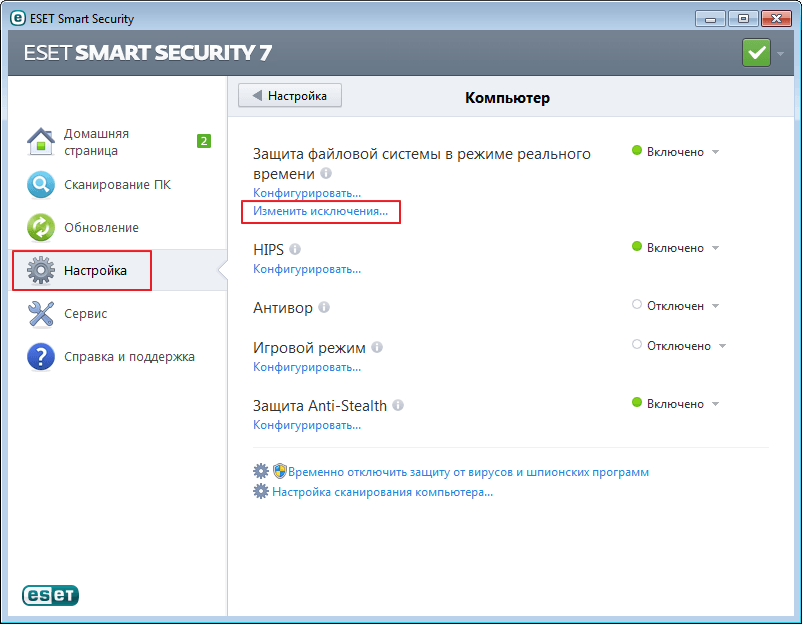
U dodatnom prozoru kliknite gumb Dodati... Sada tražimo istraživača željeni program... Nakon toga BlueStacks se ponovno pokreće.
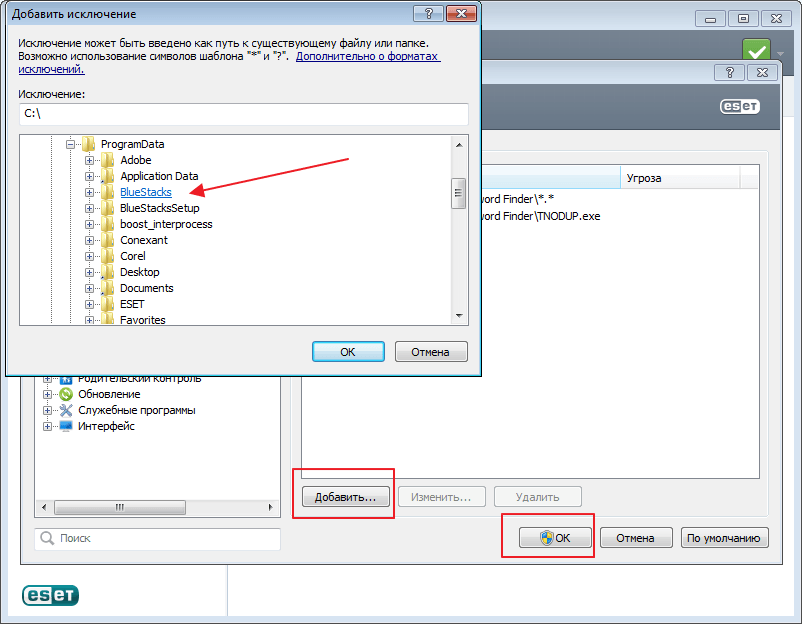
Postavka lokacije
Ponekad se BlueStacks ne može povezati s Googleovim poslužiteljima zbog nepovezanog mjesta. Možete ga omogućiti odlaskom na "Postavke".
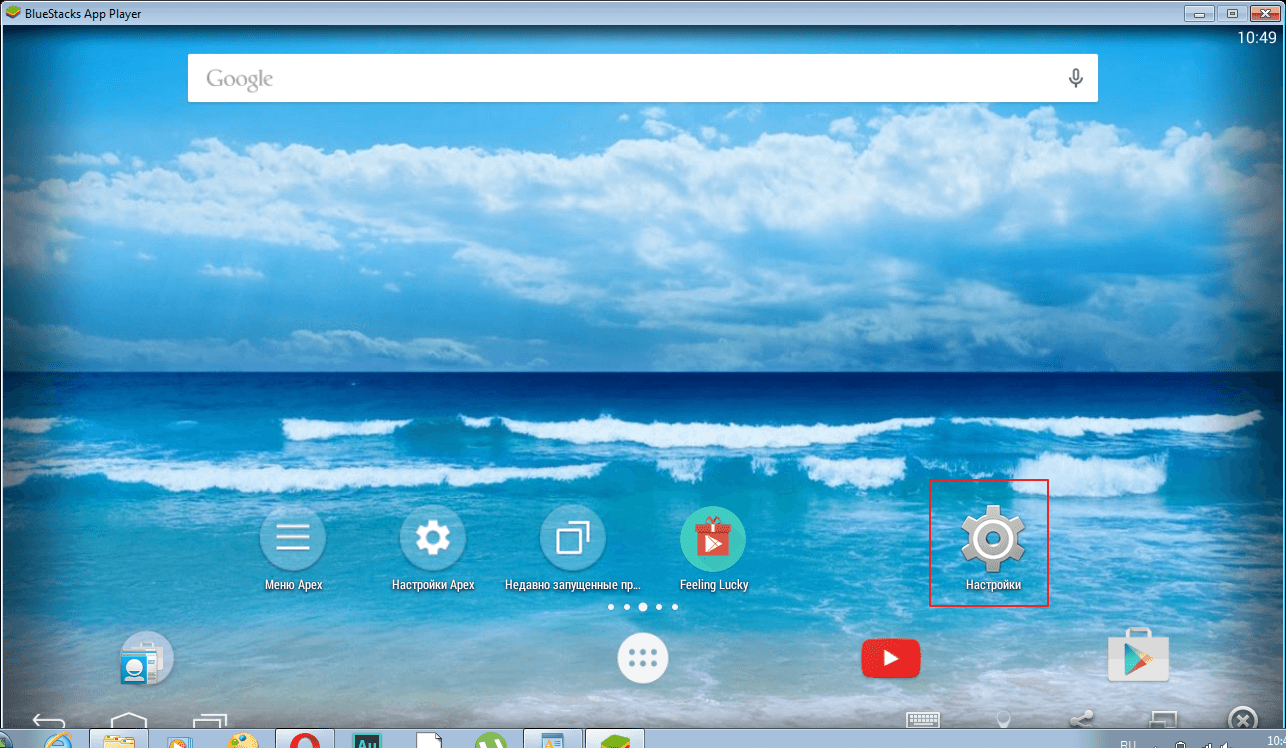
Ovdje nalazimo odjeljak "Mjesto".
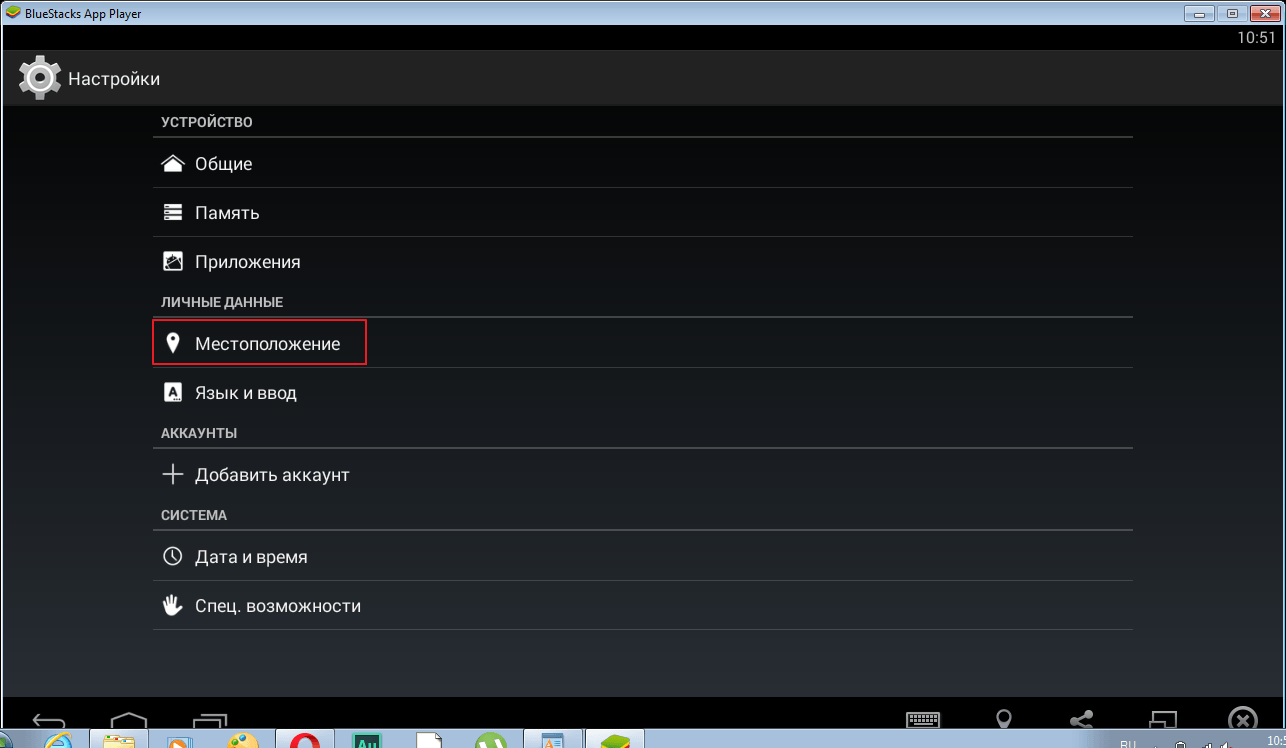
Sada ga samo trebamo omogućiti pomoću posebnog klizača. Provjerite je li pogreška nestala.
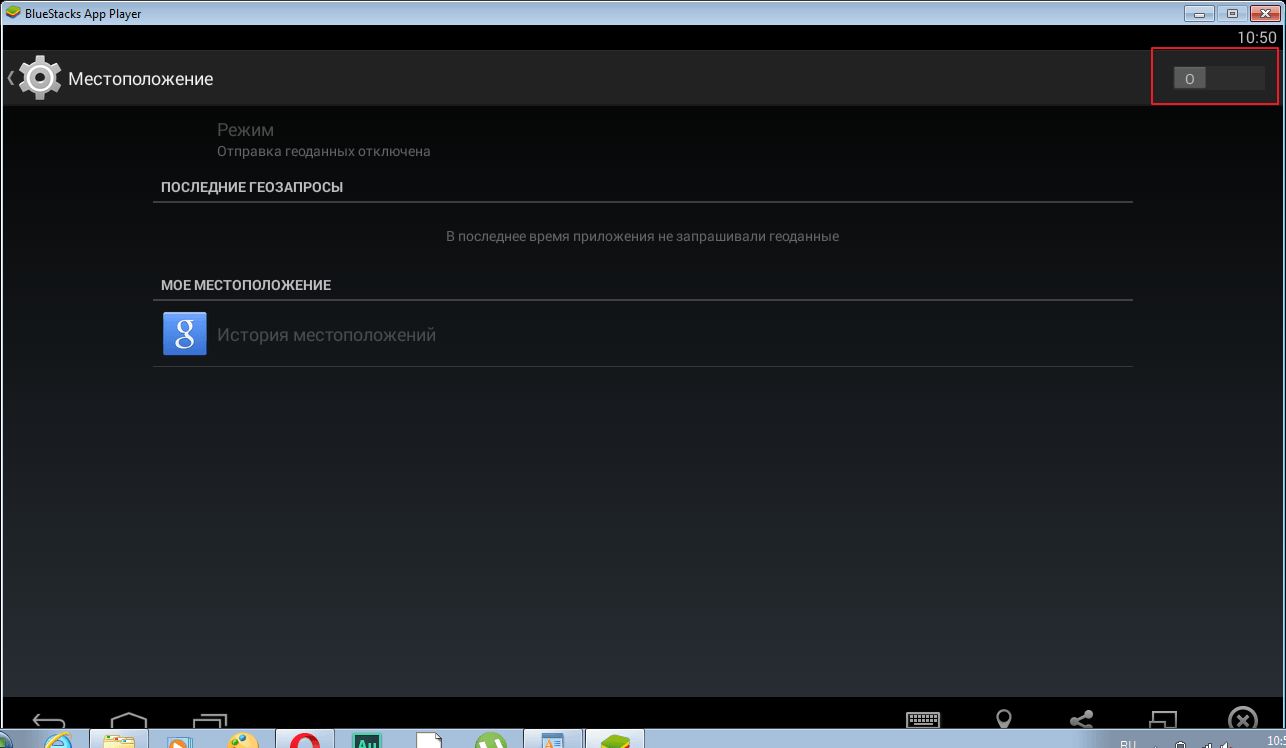
Sinkronizacija
Još jedan sličan problem može se dogoditi ako nema sinkronizacije ili pogreške. Ići "Postavke-računi" tamo odaberite račun sove. Dalje uz pomoć posebna značka pritisnemo "Sinkroniziraj"... Ponovo pokrećemo aplikaciju.
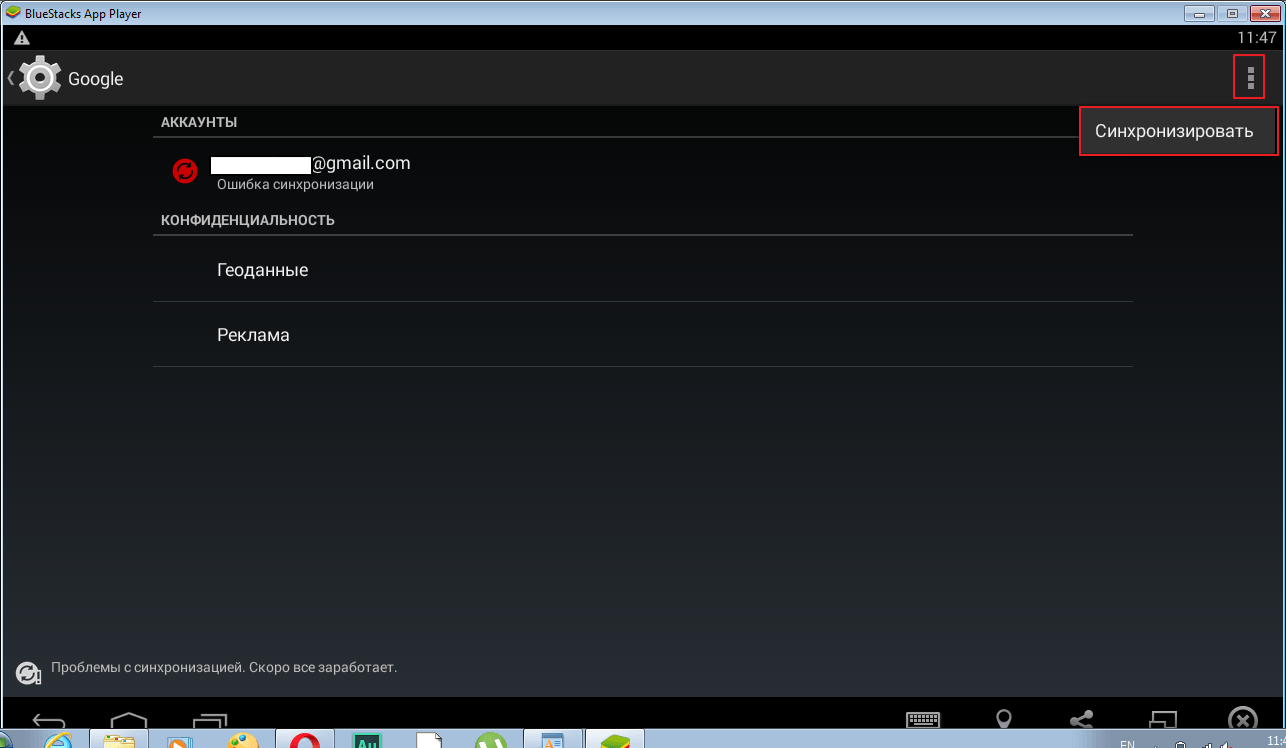
Prijava u preglednik
U procesu prijave na svoj račun možete vidjeti sljedeći natpis: "Prijava na vaš račun nije uspjela".
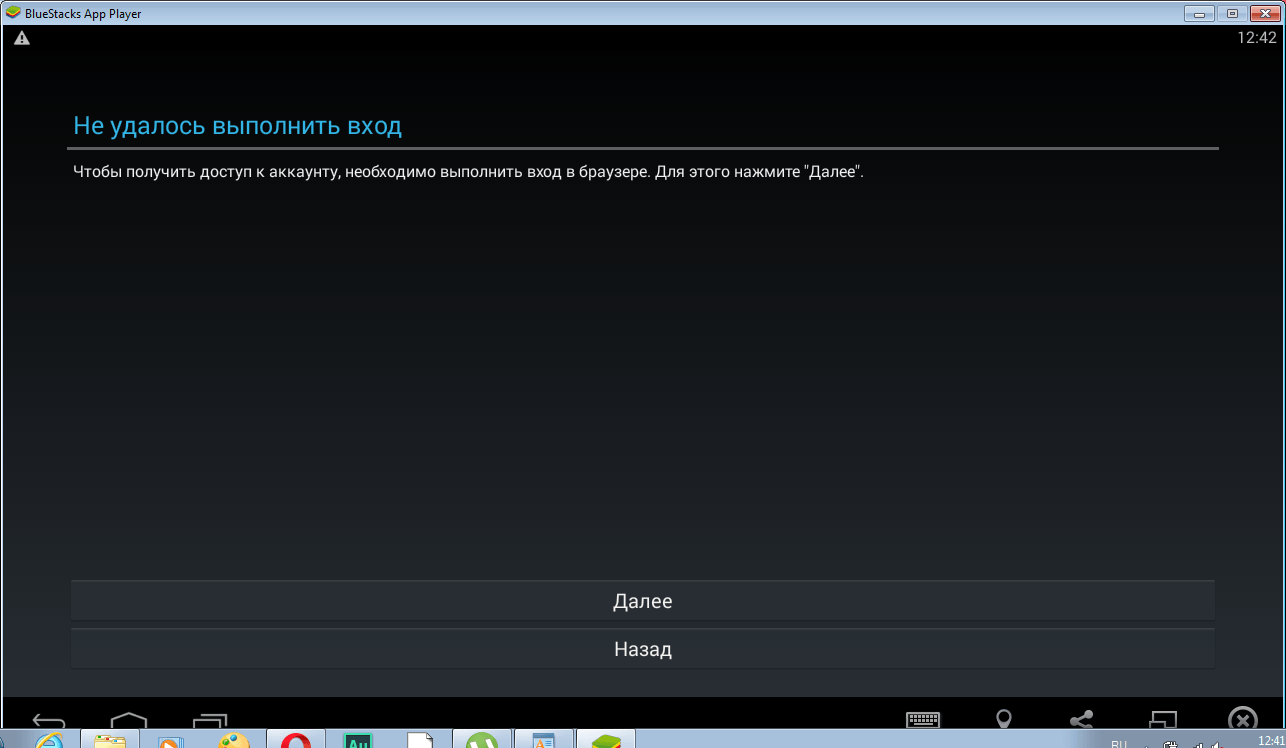
Da biste riješili problem prijave na Googleove usluge, morate resetirati lozinku. Nakon ulaska kroz preglednik, prikazat će se poseban prozor za potvrdu podataka. Ovdje trebate unijeti telefonski broj, primiti SMS i unijeti ga u posebno polje. Nakon uspješne prijave na svoj račun zatvorite BluStax i ponovo uđite. U većini slučajeva problem nestaje.
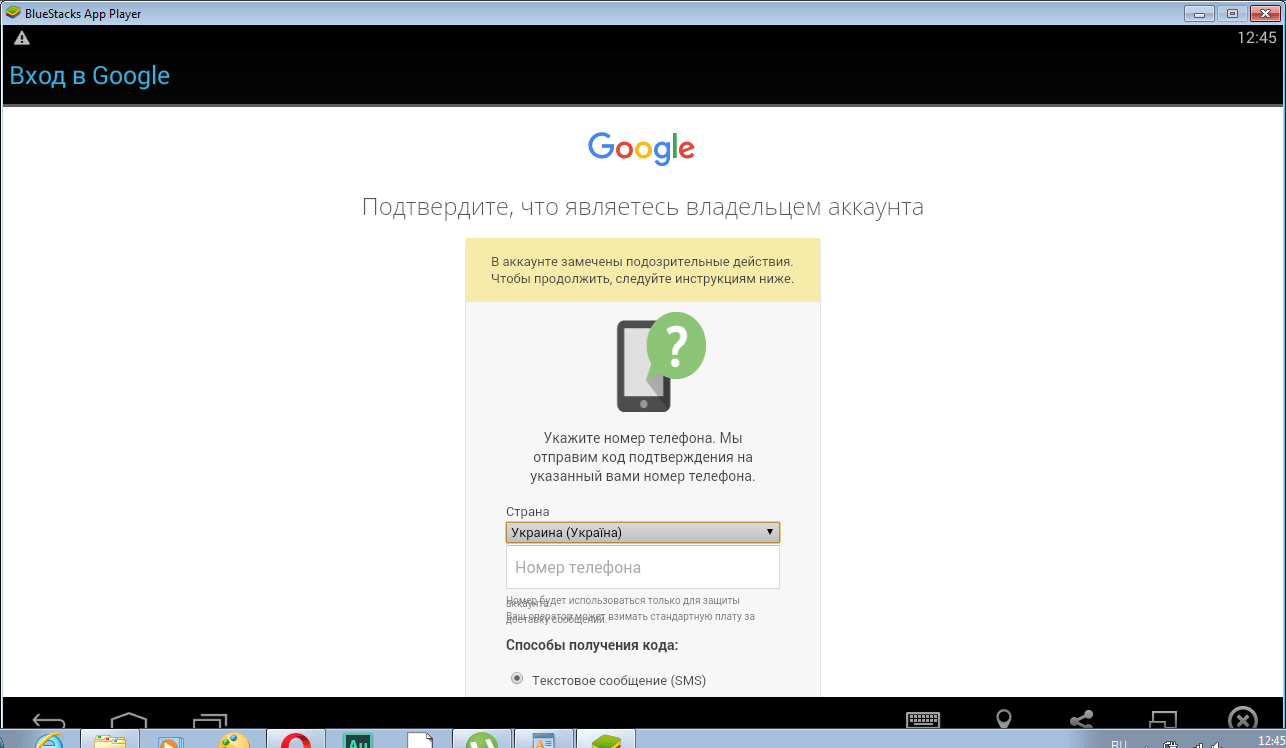
Brisanje predmemorije
Drugi način rješavanja problema je brisanje predmemorije. Ići "Postavke-Aplikacije- Play Market» ... Gurnuti "Očisti predmemoriju"... Poništite potvrdne okvire za sinkronizaciju i ponovo pokrenite BlueStacks.
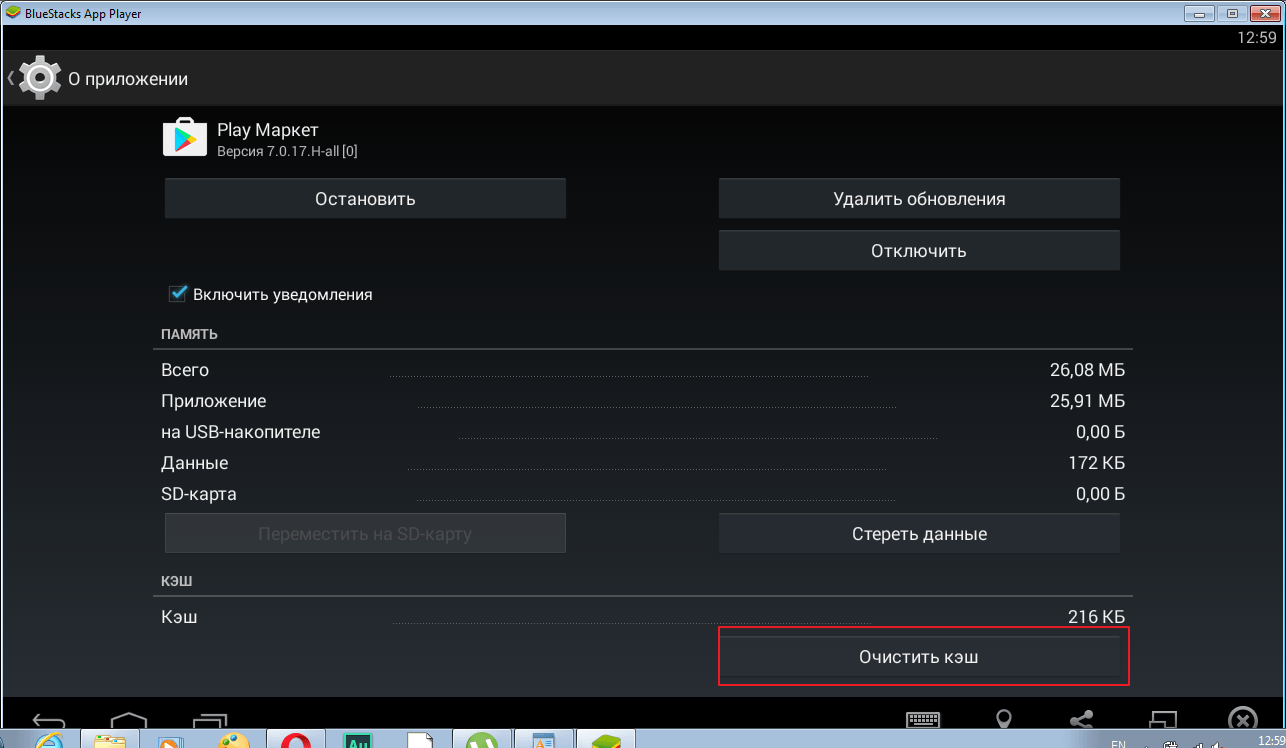
Nakon svih manipulacija, problem bi trebao nestati. Kad sam imao sličnu situaciju, pomogla mi je promjena zaporke, a zatim i brisanje predmemorije na Play Marketu.
Većina ljudi nailazi na probleme s Googleovim uslugama, jedan od najčešćih je problem s vezom u popularnoj usluzi Google Play. Nakon što su pročitali stotine savjeta, predah na Internetu u potrazi za razlogom, mnogi još uvijek ne pronalaze rješenje.
Jedan od početnih koraka za rješavanje ovog problema je specijalizirani program pod nazivom Sloboda. Stvoren je za kupnju resursa u "" aplikaciji. Ovaj način rješavanja problema leži u činjenici da ako ste ranije već instalirali ovaj program, ali zatim ga deinstalirali, sve se može vratiti ponovnom instalacijom. Dakle, preuzmite program Freedom, instalirajte ga, otvorite, kliknite "Stop", a zatim ga zatvorite i ponovo deinstalirajte. Ako ovaj način nije donio nikakav rezultat, morate prijeći na drugi način.
Rješavanje problema: Nije uspjelo uspostaviti pouzdanu vezu s poslužiteljem

U ovuda uklonite pogrešku, idite putem / sustavom / itd. tamo tražimo datoteku “ Domaćini". Otvaramo se u uređivač teksta ovu datoteku i dodajte "127.0.0.1 localhost". Da biste spremili postavke za ovu operaciju, morate ponovno montirati / sustav u r / w modu ili vratiti standardne hostove pomoću AdAwaya.

Vjerojatno je kod većine korisnika instaliran popularni program. Na treći način, morate ići na svoj GMail račun putem ovog klijenta. U većini slučajeva ova metoda djeluje, ali ako ovaj put ništa ne uspije, možete isprobati četvrtu metodu.

Datum i vrijeme mogu igrati važnu ulogu u mobilnim uređajima temeljenim na Androidu, razlog pogrešne veze može se skrivati u pogrešnoj odrediti datum i vrijeme. Pokušajte resetirati postavke datuma i vremena. Ako vam ovo ne pomogne, prijeđite na korak 5.

Peti način je bljeskanje Teško resetiranje. Ne zaboravite da su u ovom slučaju apsolutno svi podaci s vašeg mobilni uređajće biti izgubljeno, pa je bolje napraviti sigurnosna kopija sustavima.
Na web mjestu možete pronaći sve potrebne informacije o ugrađenom softveru za svoj gadget, ali tamo je registracija obavezna. Ako vam nijedna od predloženih metoda nije odgovarala, još uvijek možete pokušati samostalno potražiti rješenje ovog problema i savjetovati se na raznim forumima. Ali, ako uzmemo u obzir da vam pet gore navedenih metoda ni na koji način nisu pomogle, onda bi svejedno bilo bolje da se obratite pomoći stručnjaka koji sigurno znaju što je što i moći će kako bi vam objasnio što je točno bio razlog vašim problemima s Android uređajem.

Eric
Hvala vam! pomogao s YouTubeom.
Evgenij Kotov
Hvala na pomoći !!!
Andreykins
Bok, moje ime je Andrey, želim vam reći o još jednoj metodi.
Ovu metodu treba koristiti u ekstremnim slučajevima, ako ništa od navedenog nije pomoglo.
Imam Explay Lagoon tablet
Za ovo vam je potrebno:
1 Postavite root prava
2 Preuzmite ES File Explorer (za puni pristup za sve android mape imao sam verziju 3.1.9.1)
3 Preuzmi Lucky Patcher (koristio sam v5.6.8)
4 Napravite sigurnosnu kopiju svih važnih podataka uređaja
Tada sve radnje izvodimo vrlo pažljivo.
1. Idite na ES explorer-> alati-> omogući ROOT explorer
2. Idite u korijensku mapu označena je kao - /
3. Idite na System-app
4. Pronađite aplikaciju com.google.android.gsf.login (Google računi), a zatim je kopirajte na USB stick.
5. Obavezno ga kopirajte.
6. Zatim izbrišite aplikaciju com.google.android.gsf.login u mapi / -> System-> app.
8. Napravite tvrdi rez
9. Uključite uređaj
9. Otvorite Lucky Patcher
10. Kliknite na natpis "Rebuild & Install"
11. Pronađite sigurnosnu kopiju aplikacije com.google.android.gsf.login (Google računi)
12. Kliknite sigurnosnu kopiju, odaberite "instaliraj kao sistemsku aplikaciju"
13. Nakon završetka instalacije, ponovno pokrećemo svoj chkdo uređaj i radujemo se rezultatima našeg rada.
Mnogi ljudi imaju problema s dodavanjem računa u direktorij Google Play, naime, kad se prijave, dobivaju pogrešku "Nije uspjelo uspostaviti pouzdanu vezu s poslužiteljem". Kako to riješiti i što je uzrokovalo? Pročitajte više u našem članku.
Sloboda
U većini slučajeva izvor problema je piratski program koji omogućuje besplatno preuzimanje plaćenog sadržaja za aplikacije i igre na Google Playu. Ako ste prethodno instalirali Freedom, ali ste ga zatim deinstalirali i nakon toga se pojavila pogreška "Nije uspjelo uspostaviti pouzdanu vezu s poslužiteljem", tada problem možete riješiti ovako:- Ponovo preuzmite i instalirajte Freedom.
- Otvaramo program.
- Kliknite "Stop".
- Zatim zatvorite Freedom i uklonite ga s uređaja.
Promjena domaćina
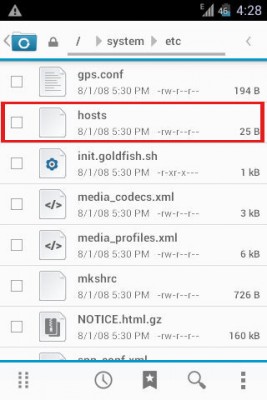
Ako ste koristili Freedom, ali način instaliranja i deinstaliranja programa nije vam pomogao, tada morate promijeniti Datoteka domaćina u sustavu. To zahtijeva i upravitelj datotekama :
- Otvorite Root Explorer i odaberite prava R / W (čitanje / pisanje; promjena datoteka).
- Idite u mapu / sustav / itd /.
- Pronađite datoteku tamo Domaćini i otvorite ga u uređivaču teksta.
- Izbrišite sav tekst i dodajte redak 127.0.0.1 lokalni host.
- Vratite izvornu datoteku hostova pomoću aplikacije.
- Samo izbrišite datoteku Hosts - ona će se oporaviti sama i u izvornom obliku.
Youtube
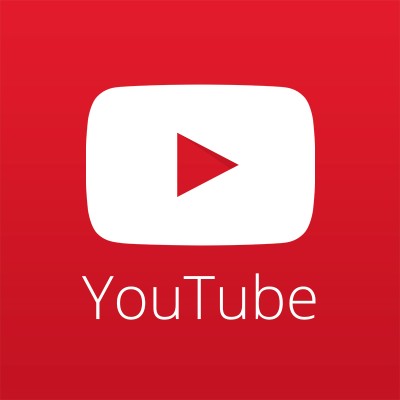
Često može riješiti problem na svakom Android uređaju. Za ovo:
- Pokrenite Aplikacija YouTube.
- Otvorite kontekstni izbornik gumbom na kućištu uređaja.
- Kliknite "Prijavi se na svoj račun".
- Unesite detalje svog Google računa i prijavu.
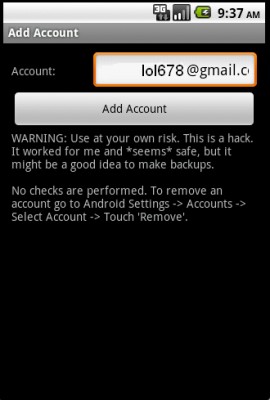
Također možete koristiti aplikaciju koja prisilno dodaje Google račun u operativni sustav Android.
Datum i vrijeme
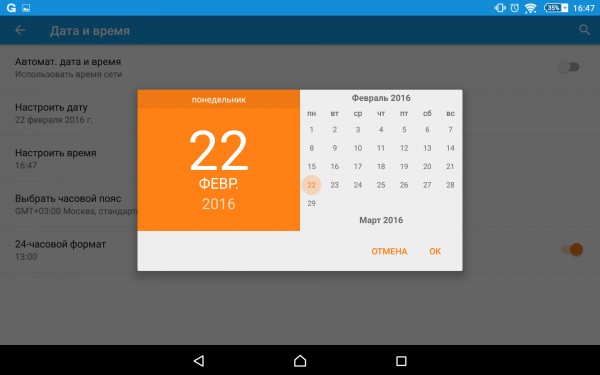
Pogrešku "Nije uspjelo uspostaviti pouzdanu vezu s poslužiteljem" može uzrokovati i pogrešno postavljeni datum i vrijeme u uređaju. Pokušajte ručno postaviti datum i vrijeme ili ih sinkronizirati sa svojim mobilni operater... To često pomaže.
Firmware i hard reset
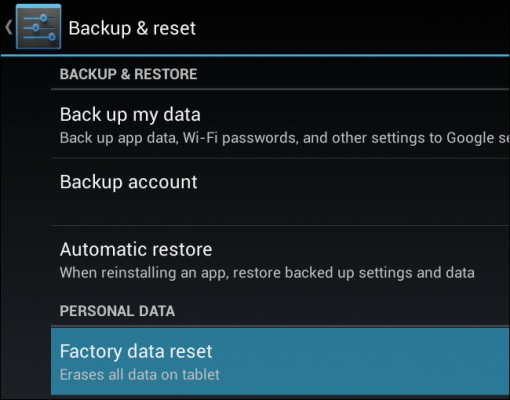
Ako sve prethodne metode nisu pomogle, tada možete hard reset ( Tvrdi reset) uređaji - softver (putem postavki) ili hardver. Soft reset možete pronaći u postavkama bilo kojeg uređaja ("Vrati na tvorničke postavke"). Tvrdi reset, pritiskom na određene hardverske tipke, radi se različito za sve uređaje - o tome možete saznati na Internetu.
Također možete instalirati drugi firmver na svoj pametni telefon ili ručno ponovo instalirati originalni. Druga slična metoda je instaliranje besplatnog paketa GApps oporavkom. Prije resetiranja i drugih ekstremnih načina rješavanja problema s Google Playom svakako napravite sigurnosnu kopiju uređaja.
- U svoj uređaj umetnite drugu SIM karticu i dodajte Google račun.
- Pokrenite čarobnjaka početno postavljanje uređaji.
- Isključite dvofaktorsku provjeru autentičnosti u Google račun.
- Isključite Google Play i Googleove usluge Reproducirajte na izborniku Aplikacije, izbrišite podatke, uključite i ponovo pokrenite uređaj.
Googleove usluge- slaba strana operacijski sustav Android. Uz njihov rad povezana je većina pogrešaka i problema s kojima se vlasnik odgovarajućeg uređaja može susresti. Jedna takva pogreška podrazumijeva nemogućnost uspostavljanja pouzdane veze s google poslužitelj Igra. Ako naiđete na problem "Ne mogu uspostaviti pouzdanu vezu s Google Play poslužiteljem" i preuzmite nešto s njega.
Unatoč naizgled ozbiljnosti, u većini je slučajeva prilično je jednostavno ukloniti. Postoji nekoliko načina na koje možete vratiti uređaj u punu funkcionalnost i prisiliti "Market" da se normalno otvori.

Moguće je da uzrok odgovarajuće pogreške leži u izmijenjenoj datoteci Domaćini... Ako je korijen već primljen na telefon, trebat će vam:
- Idite na odjeljak sistemske memorije;
- Otvorite direktorij / sustav / itd .;
- U njemu pronađite datoteku Hosts i otvorite je u bilo kojem programu koji može uređivati tekstualne datoteke;
- Postavite prava na izmjenu datoteke;
- Iz njega uklonite sve osim "127.0.0.1 localhost";
- Nakon toga morat ćete ponovo pokrenuti pametni telefon da bi nove postavke stupile na snagu.
Ovo će resetirati konfiguraciju "Domaćini" na izvorni oblik. Ponekad ovo rješava problem.
Otvorite jedan od standardnih Googleovih programa, na primjer, YouTube klijent
Gotovo sve standardne primjene od Googlea (GMAIL, YouTube, Google Photo, itd.) povezuju se s poslužiteljima putem šifriranog tunela (sličan se problem događa u). Ako takav program uspije stvoriti sigurnu vezu, tada bi i Play Market trebao normalno raditi. Zašto to djeluje nije jasno, ali ponekad pomogne.
Pogrešan datum i vrijeme
![]()
Mnoge usluge, uključujući Play Market, vrlo su osjetljive na postavke vremena koje su instalirane na uređaju. Ako pametni telefon ima pogrešan sat ili pogrešan datum, mnogi će programi odbiti uspostaviti šifrirane veze ili se uopće neće htjeti povezati s Internetom.
Stoga svakako provjerite je li vaš sat pravilno postavljen. Ako ne, postavite ih točno na vrijeme (a posebno na datum).
Vratite zadane postavke
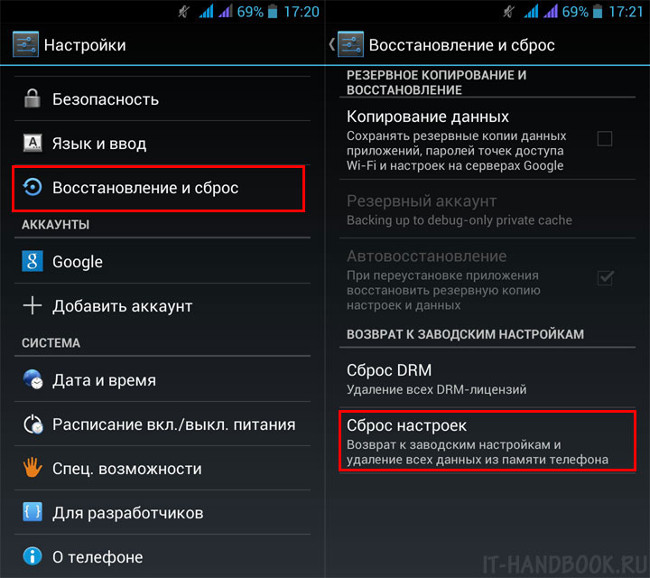
Drugi način koji pomaže u 70-80% slučajeva pogrešaka kada se ne može uspostaviti pouzdana veza s poslužiteljem Google Play je resetiranje postavki na tvorničke postavke. Da biste to učinili potrebno je:
- Idite na postavke pametnog telefona;
- Odaberite kategoriju "Oporavak i resetiranje";
- Pronađite i kliknite "Reset Settings" ili "Reset Tablet PC";
- Pristanite na akciju u skočnom prozoru i pričekajte da se telefon ponovno pokrene.
Znati: nakon što obavite sve prethodno postavljene postavke, instalirane aplikacije pa čak i datoteke (video, glazba, fotografije) bit će trajno izbrisane. Stoga, ako u memoriji uređaja postoji nešto važno za vas, obavezno ga prenesite na računalo ili prenesite u "oblak" na Internetu.
Trepćući pametni telefon
Čak i ako resetiranje nije pomoglo, tada je jedini način ponovno pokrenuti telefon. Ovaj je postupak prilično jednostavan, ali ima svoje karakteristike zbog određenog modela telefona. Kako bljesnuti Android telefon možete saznati na specijaliziranim forumima ili na web mjestu proizvođača uređaja.
U kontaktu s
